L’arrivée de Windows 10 remonte à environ deux semaines et des millions d’utilisateurs ont déjà effectué la mise à niveau. Bien que globalement bien accueilli, ce système d’exploitation n’est pas exempt de défauts. Au-delà des simples bogues, une mise à jour récente a engendré plus de problèmes qu’elle n’en a résolu, poussant certains utilisateurs à revenir à la version précédente. La nouveauté du système implique que les solutions aux problèmes émergent progressivement, et Microsoft ne les suit pas toujours de près. Un souci fréquent est l’incapacité de Cortana ou de la recherche Windows à localiser les applications. Normalement, la barre de recherche devrait afficher les applications et permettre leur lancement à partir des résultats. Si cela ne fonctionne pas, voici quelques pistes pour remédier à ce dysfonctionnement.
Deux approches peuvent être envisagées, et l’une ou l’autre pourrait s’avérer efficace.
Réinitialiser l’indexation des fichiers
Accédez au Panneau de configuration et cherchez les options d’indexation. Dans la fenêtre correspondante, sélectionnez « Avancé ».
Cliquez ensuite sur l’option « Reconstruire » dans la section de résolution des problèmes de l’onglet Paramètres d’index. Ce processus peut être long, potentiellement plusieurs heures en fonction du nombre de fichiers. Laissez votre système en marche pendant l’indexation. Une fois terminée, vérifiez si Cortana est désormais capable de rechercher les applications.
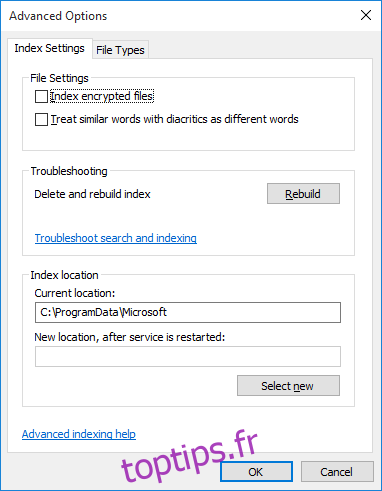
Réinstaller Cortana
Si la réindexation ne règle pas le problème, la réinstallation de Cortana peut être nécessaire. La procédure est simple, mais nécessite des droits d’administrateur. Ouvrez PowerShell en tant qu’administrateur et exécutez la commande suivante.
Get-AppXPackage -Name Microsoft.Windows.Cortana | Foreach {Add-AppxPackage -DisableDevelopmentMode -Register "$($_.InstallLocation)AppXManifest.xml"}
Ce processus peut prendre un certain temps, jusqu’à cinq minutes. Son aboutissement devrait permettre à Cortana de rechercher et de trouver les applications.
Mise à jour : 8 décembre 2020 à 20h28